準備工作
首先下載ArcGIS API for JavaScript4.x,這裡下載的是4.19。
官方下載地址:https://developers.arcgis.com/downloads/

arcgis_js_v419_api:這個是ArcGIS的Api網站,部署後,我們可以引用這個網站裡的JS,然後實現地圖的使用。
arcgis_js_v419_sdk:這個是ArcGIS的Api的SDK網站,裡面詳細介紹各個JS類的使用方式的軟體開發幫助文件(因為官網經常打不開,所以部署這個API的SDK網站很有用)
arcgis_js_v419_api解壓後如下圖。
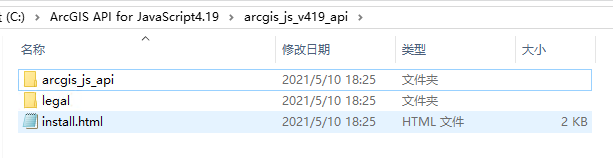
開始安裝
在arcgis_js_api檔案下找到Init.js和dojo.js兩個檔案。
然後,替換Init.js和dojo.js裡的[HOSTNAME_AND_PATH_TO_JSAPI]為localhost:419/arcgis_js_api/javascript/4.19/或192.168.1.100:419/arcgis_js_api/javascript/4.19/
PS1:區域網使用則替換為IP模式——192.168.1.100:419/arcgis_js_api/javascript/4.19/
PS2:這裡的使用的埠號是419,因為我之後建網站也使用419埠。
PS3:如果搜尋不到[HOSTNAME_AND_PATH_TO_JSAPI],就搜尋HOSTNAME_AND_PATH_TO_JSAPI,但替換時要記得把[]刪掉。
PS:注意,原始檔中的是協議是HTTPS,這裡我們改為http,不然的話,我們還得建一個帶證書的網站。
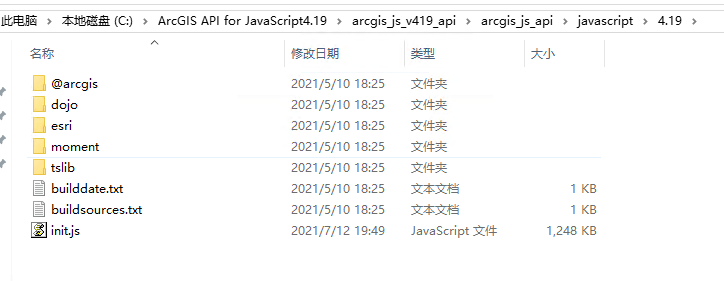
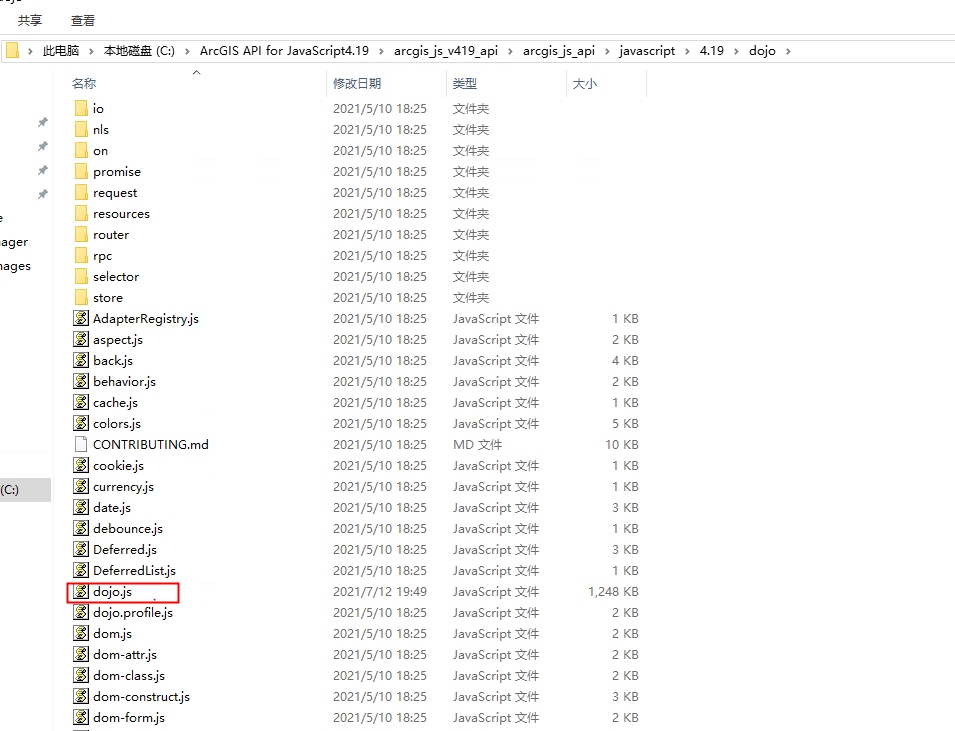
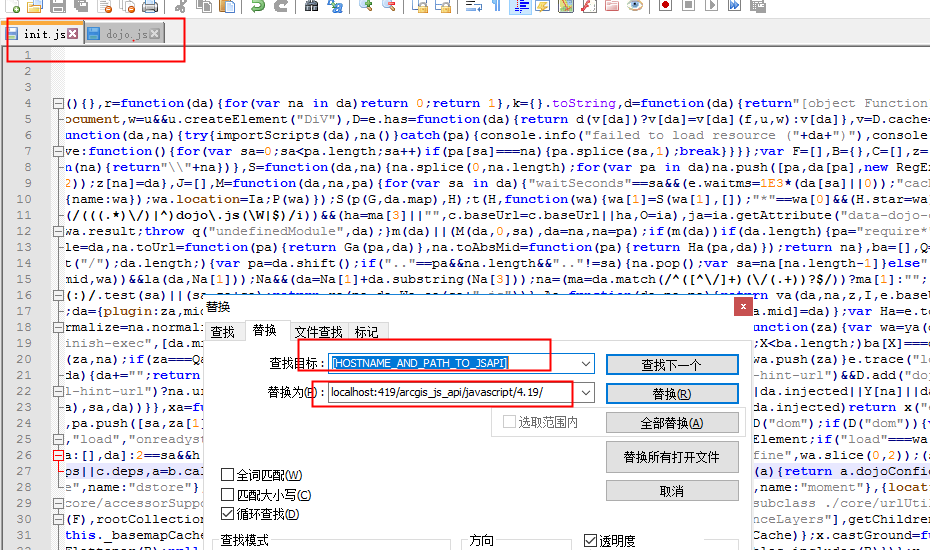
替換後地址如下:
baseUrl:"http://192.168.1.100:419/arcgis_js_api/javascript/4.19/dojo"
然後IIS新建網站,網站名稱arcgis_js_api,物理路徑選擇arcgis_js_v419_api,埠419。
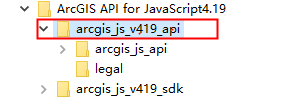
然後順序執行下面三個網址
http://192.168.1.100:419/arcgis_js_api/javascript/4.19/init.js
http://192.168.1.100:419/arcgis_js_api/javascript/4.19/dojo/dojo.js
http://192.168.1.100:419/arcgis_js_api/javascript/4.19/esri/themes/light/main.css
如下圖,則網站啟動成功。
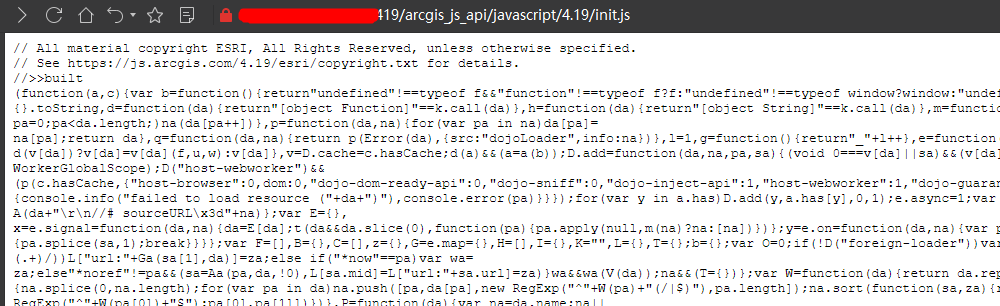
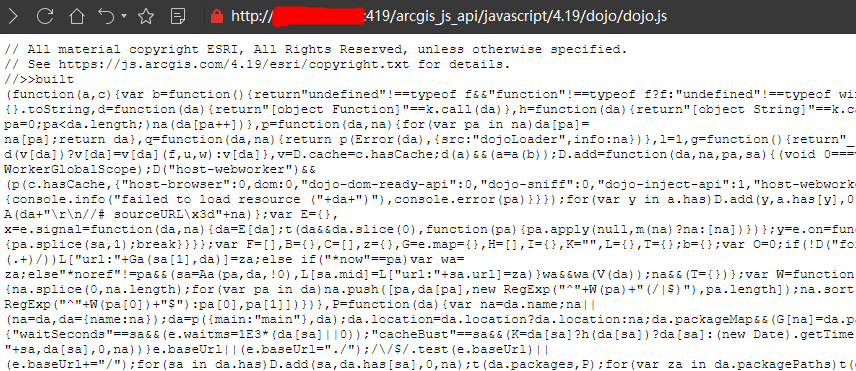
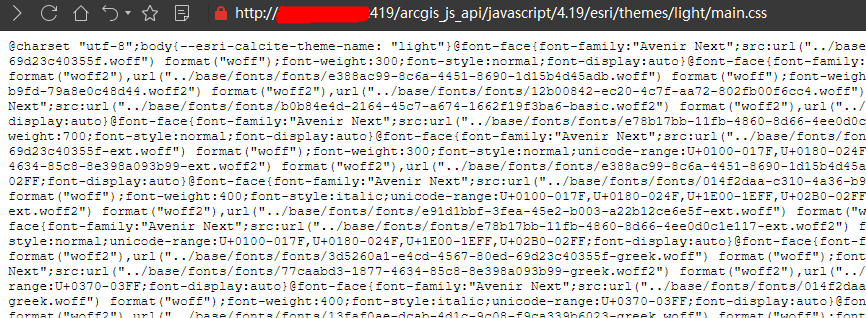
然後啟用網站的目錄瀏覽。
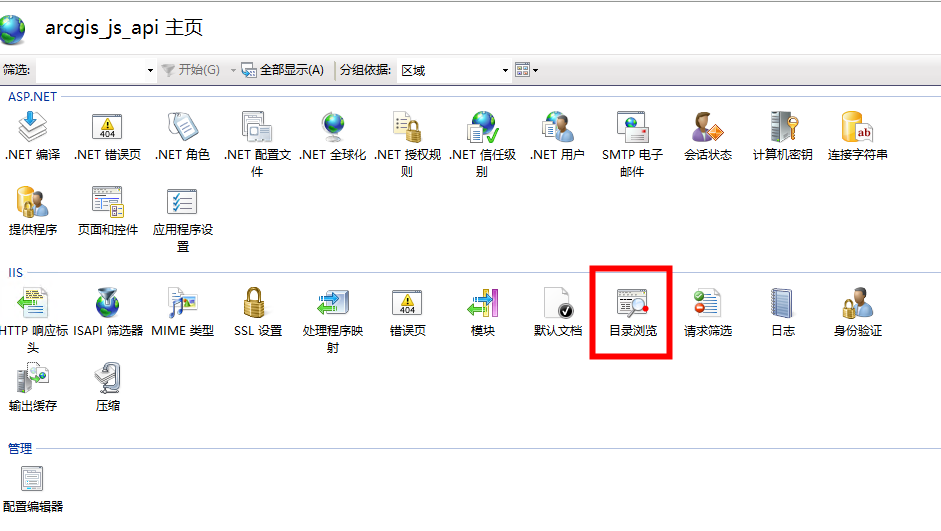
然後進行網站跨域配置,點選HTTP響應頭。
配置頭名稱及值
Access-Control-Allow-Origin 值:*
Access-Control-Allow-Methods 值:GET, POST, PUT, DELETE, OPTIONS
Access-Control-Allow-Headers 值:Content-Type
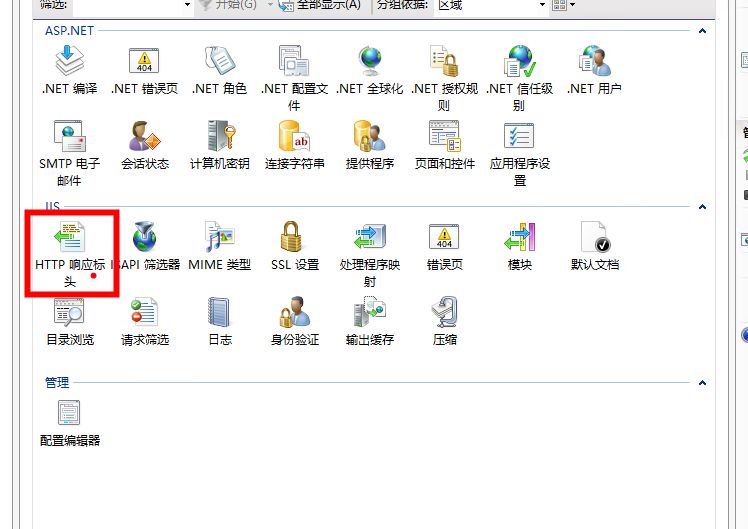
然後新增字型型別,因為本地API會下載一些字型檔案。
點選MIME型別。
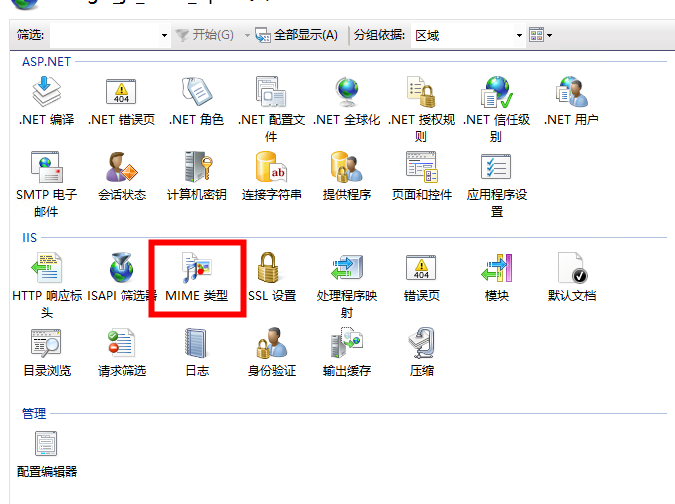
新增如下型別:
.ttf application/octet-stream
.wasm application/wasm
.woff application/font-woff
.woff2 application/font-woff2
.wsv application/octet-stream
如下圖:
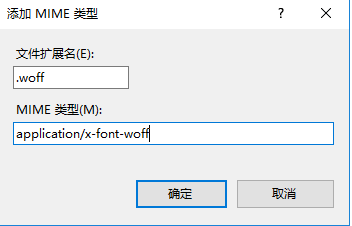
如果已經存在了MIME型別配置,則需要修改,如下圖.woff型別預設配置是font/x-woff,我們需要修改未application/font-woff 。
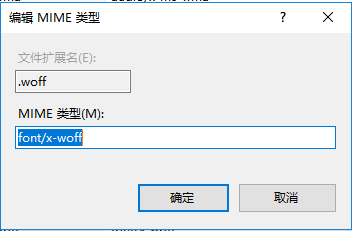
配置完成後,重啟IIS,重啟網站,清空瀏覽器快取,然後我們的本地JS就可用了。
地圖使用
想使用ArcGIS API for JavaScript4.x,我們得現有一個地圖服務才行,我們可以安裝一個Arcgis Server。
Arcgis Server安裝完成後,會提供一個預設的Map服務地址http://192.168.1.100:6080/arcgis/rest/services/SampleWorldCities/MapServer
然後,我們新建一個網站,然後新建一個網頁—MapLocal,然後編寫如下程式碼:
<html>
<head>
<meta charset="utf-8" />
<meta name="viewport" content="width=device-width, initial-scale=1.0" />
<title>WebArcGis_JS4</title>
<style>
html,
body,
#viewDiv {
padding: 0;
margin: 0;
height: 100%;
width: 100%;
}
</style>
<link rel="stylesheet" href="http://192.168.1.100:419/arcgis_js_api/javascript/4.19/esri/themes/light/main.css">
<script src="http://192.168.1.100:419/arcgis_js_api/javascript/4.19/init.js"></script>
<script>
require(["esri/config",
"esri/Map",
"esri/views/MapView",
"esri/layers/MapImageLayer",
"esri/Basemap",
"esri/layers/Layer"
], function (
esriConfig,
Map,
MapView,
MapImageLayer,
Basemap,
Layer) {
var baseUrl = "http://192.168.1.100:6080/arcgis/rest/services/SampleWorldCities/MapServer";
esriConfig.apiKey = "YOUR_API_KEY";
let layer = new MapImageLayer({
url: baseUrl
});
const map = new Map({
container: "map-container",
basemap: new Basemap({ baseLayers: [layer] }),
logo: false, //不顯示Esri的logo
});
const view = new MapView({
map: map,
center: [125.04658531829789, 41.978062677899004],
zoom: 13, // Zoom level
container: "viewDiv" // Div的Id
});
//監聽單擊事件
view.on("click", function (event) {
console.log(event);
console.log("x:" + event.mapPoint.x);
console.log("y:" + event.mapPoint.y);
console.log("longitude:" + event.mapPoint.longitude);
console.log("latitude:" + event.mapPoint.latitude);
});
//監聽比例尺編號
var handle = view.watch("scale", function (newValue, oldValue, propertyName, target) {
console.log(propertyName + " changed from " + oldValue + " to " + newValue);
});
//移除監聽
//handle.remove();
});
</script>
</head>
<body>
<div id="viewDiv"></div>
</body>
</html>
執行如下圖:

----------------------------------------------------------------------------------------------------
到此,ArcGis API JS 4.X本地化部署與地圖的基礎使用,就講完成。
----------------------------------------------------------------------------------------------------
注:此文章為原創,任何形式的轉載都請聯絡作者獲得授權並註明出處!
若您覺得這篇文章還不錯,請點選下方的【推薦】,非常感謝!
https://www.cnblogs.com/kiba/p/15064109.html
